Primeiro, um aviso: assim como acontece com qualquer software beta, você pode encontrar alguns problemas e comportamentos estranhos com o MacOS Sierra, que deve fazer com que você pense duas vezes antes de entrar no site, em vez de esperar que a versão final chegue. Se você não pode esperar, eu sugiro que você instale o beta em um Mac secundário, se você tiver um ou, na sua falta, em uma partição separada no seu Mac primário.
Eu não tenho um Mac extra por aí, então criei uma partição para MacOS Sierra no meu MacBook Pro. É fácil de realizar em alguns passos fáceis:
1. Inicie o Utilitário de Disco
2. Selecione o disco que você gostaria de particionar no painel esquerdo e clique no botão Partição .
3. Clique no botão " + " abaixo do diagrama de layout da partição.
4. Escolha um tamanho para a nova partição, arrastando para redimensionar uma fatia do gráfico de pizza que representa seu disco rígido (MacOS Sierra é apenas 4.86GB) e dê um nome a ele. Você pode deixar o formato como OS X Extended (Journaled) .
5. Clique em Aplicar e aguarde um minuto ou dois pela nova partição a ser criada.
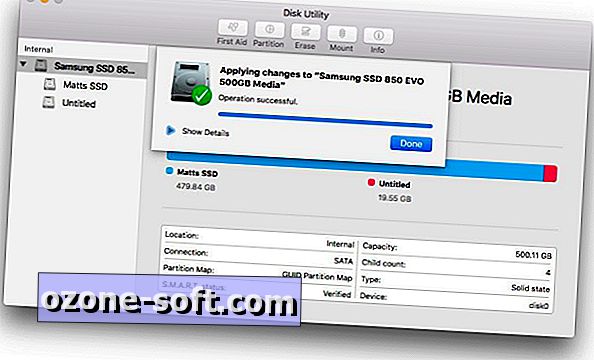
Com seu Mac ou partição de backup pronto, acesse o site do Programa de Software Beta da Apple. Você precisará se inscrever para participar do programa, se ainda não o fez. O processo leva apenas um minuto ou dois e requer o seu ID Apple.
Agora, aqui está a parte em que lembramos novamente sobre os perigos potenciais do uso do software beta e a importância de fazer o backup do seu Mac antes de instalar o Sierra (a Apple fará o mesmo quando chegar à sua página do Programa de Software Beta). Com o Time Machine, a Apple não poderia facilitar a criação de um backup. Vá em frente, vamos esperar aqui.
Com o seu Mac recém-backup, clique no botão azul Resgatar Código no site do Programa de Software Apple Beta, que inicia a Mac App Store. Você precisará usar o Safari para abrir a Mac App Store automaticamente. Com o Chrome ou outro navegador, você precisará abrir a Mac App Store e resgatar o código manualmente.
Você pode verificar o progresso do download na guia Comprado na Mac App Store.
Após os downloads do Sierra, você precisará escolher onde instalá-lo. Se você criou uma partição, clique em Mostrar todos os discos na janela do instalador e selecione sua partição antes de clicar em Instalar . (Então, para escolher qual partição carregar, mantenha pressionada a tecla Option quando o Mac for inicializado.)
Lembre-se, o propósito de uma versão beta é resolver qualquer problema no software. Se e quando você encontrar um problema, relate-o à Apple usando o Assistente de comentários, que você encontrará por meio do ícone roxo no Dock.


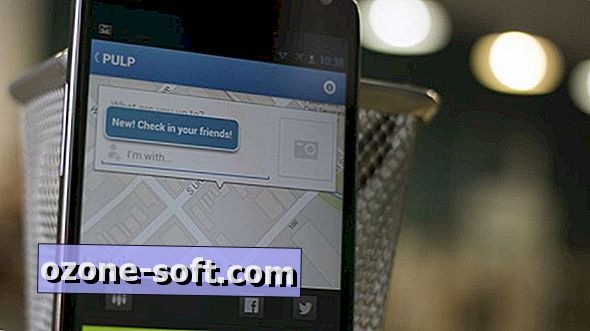










Deixe O Seu Comentário